任务一 运用框架制作网页 课件 (2)
文档属性
| 名称 | 任务一 运用框架制作网页 课件 (2) |
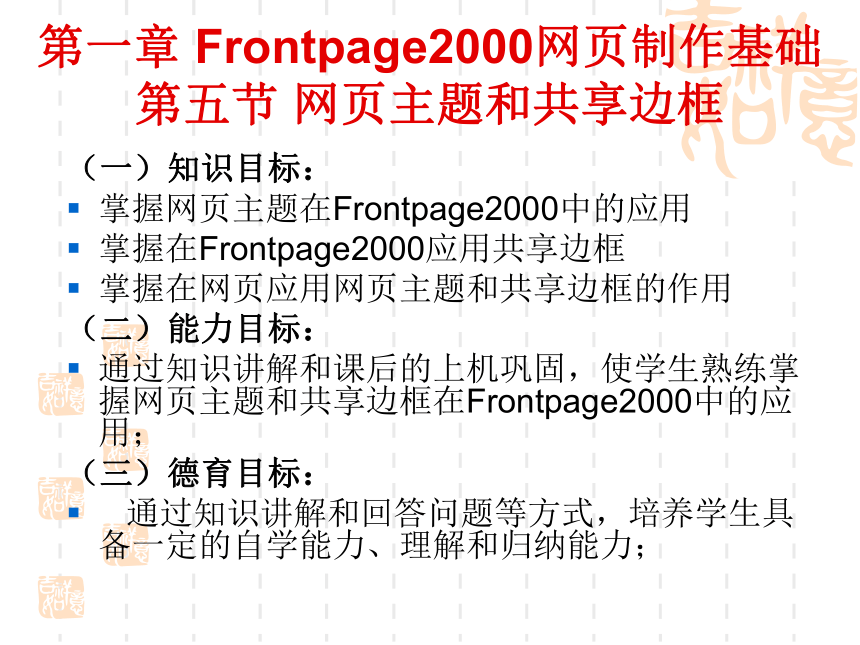
|
|
| 格式 | zip | ||
| 文件大小 | 89.5KB | ||
| 资源类型 | 教案 | ||
| 版本资源 | 桂科版 | ||
| 科目 | 信息技术(信息科技) | ||
| 更新时间 | 2017-12-28 14:30:44 | ||
图片预览
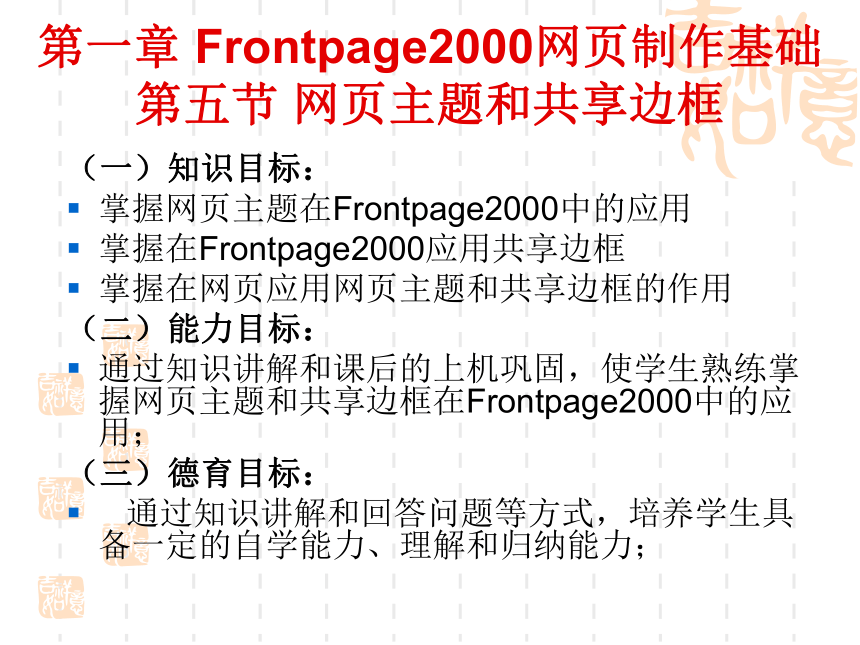
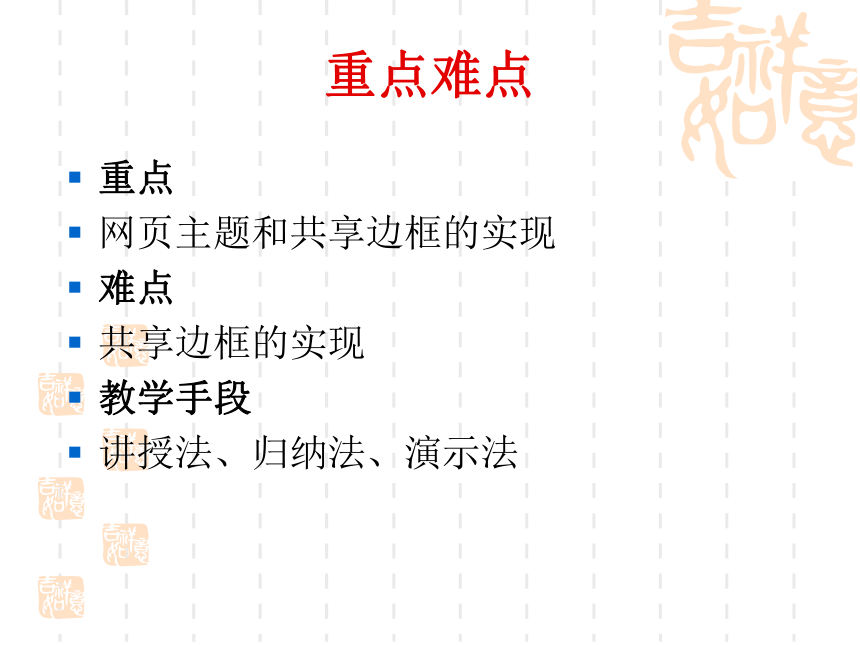
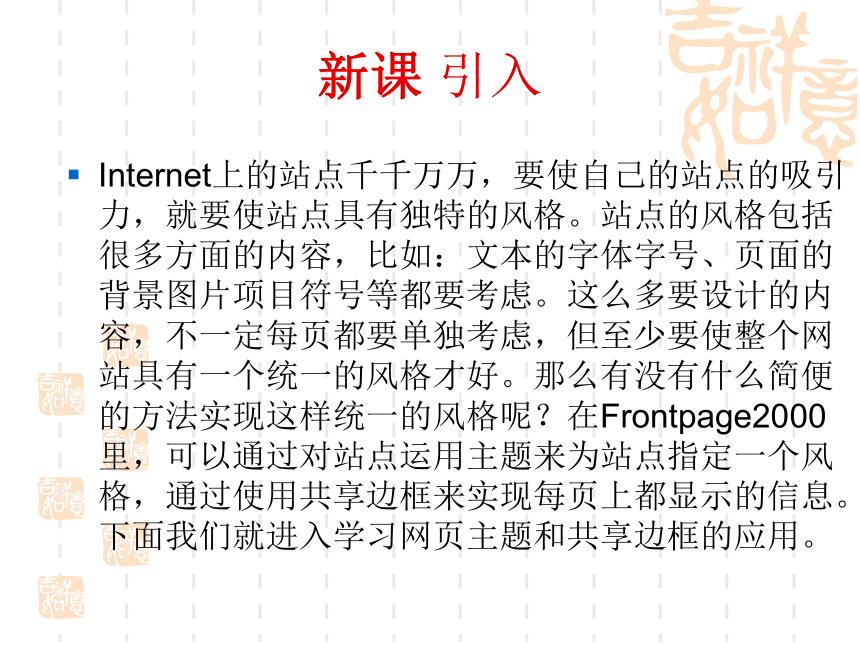
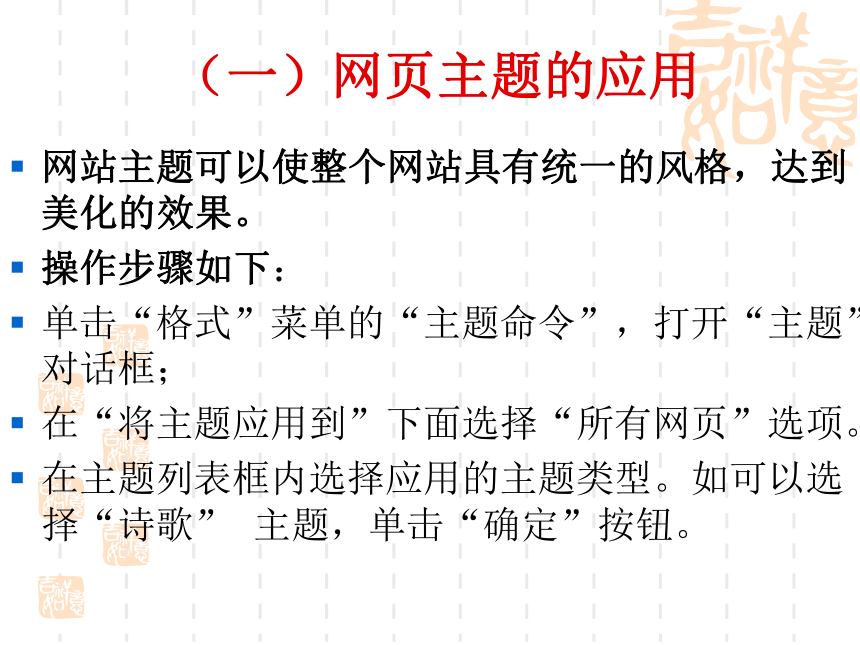

文档简介
(共11张PPT)
第一章 Frontpage2000网页制作基础
第五节 网页主题和共享边框
(一)知识目标:
掌握网页主题在Frontpage2000中的应用
掌握在Frontpage2000应用共享边框
掌握在网页应用网页主题和共享边框的作用
(二)能力目标:
通过知识讲解和课后的上机巩固,使学生熟练掌握网页主题和共享边框在Frontpage2000中的应用;
(三)德育目标:
通过知识讲解和回答问题等方式,培养学生具备一定的自学能力、理解和归纳能力;
重点难点
重点
网页主题和共享边框的实现
难点
共享边框的实现
教学手段
讲授法、归纳法、演示法
新课 引入
Internet上的站点千千万万,要使自己的站点的吸引力,就要使站点具有独特的风格。站点的风格包括很多方面的内容,比如:文本的字体字号、页面的背景图片项目符号等都要考虑。这么多要设计的内容,不一定每页都要单独考虑,但至少要使整个网站具有一个统一的风格才好。那么有没有什么简便的方法实现这样统一的风格呢?在Frontpage2000里,可以通过对站点运用主题来为站点指定一个风格,通过使用共享边框来实现每页上都显示的信息。下面我们就进入学习网页主题和共享边框的应用。
(一)网页主题的应用
网站主题可以使整个网站具有统一的风格,达到美化的效果。
操作步骤如下:
单击“格式”菜单的“主题命令”,打开“主题”对话框;
在“将主题应用到”下面选择“所有网页”选项。
在主题列表框内选择应用的主题类型。如可以选择“诗歌” 主题,单击“确定”按钮。
网页主题的应用
我们可以看到页面风格马上就发生了改变。由于选择的是将主题应用到所有网页,所以站点中所有的网页的主题都发生了改变。通过改变站点的主题,可以使站点的风格不断变化,这样就能给人一种新鲜感。
当然,我们也可以在不改变主题的情况下,通过改变应用主题的颜色、图形和文字外观等来达到同样的效果,就是说还可以改变主题本身的设置。“主题”对话框中的“修改”按钮,我们可以通过它来对主题的颜色、使用的图形和文本的外观进行修改。
(二)共享边框的应用
共享边框是创建具有一致外观的网页的最快速最灵活而且最容易的方法。
设计网页时,经常会遇到一些需要在每一页上都显示的信息,在每一页单独添加就很麻烦,如果使用共享边框,就可以使每一个网页以水平或者垂直的方式显示相同的信息。
应用共享边框的操作步骤
1.单击“格式”菜单,选择“共享边框”命令。
2.在“共享边框”对话框中选择“所的网页”,保证设置应用到站点的每一个网页中。选中“上”、“下”复选框及“包含导航按钮”,这时预览框的上下各多出一条虚线,表示包含共享边框的位置。单击“确定”按钮。此时我们可以看到网页上虚线以外的范围就是共享边框,共享边框内的注释文字可以换掉。
3.单击网页下端的共享边框,就可以将文字修改成所要的文字。
应用共享边框的操作步骤
4.双击“编辑此导航栏的属性,以便在此处显示超链接”注释语句,弹出“导航栏属性”对话框,选择“子层”。
通过应用共享边框后,我们可以看到网页的内容已经比较丰富了。网页的横幅显示的是网页的标题,下面是一排按钮,Frontpage已经按照“导航”视图中的网页结构链接到下层网页
网页主题和共享边框的作用
(1)通过改变站点的主题,可以使站点的风格不断变化,给人一种新鲜感。
(2)使用共享边框,仅用一个步骤即可将相同的内容放入多个网页中,而不用分别编辑每一个网页,可谓方便到家。
本课小结
网页主题的应用及其具体操作步骤;
共享边框的应用及其具体操作步骤;
网页主题和共享边框的作用
布置课后复习、预习任务
复习本课所学内容网页主题和共享边框的应用;
上机巩固演示操作的内容:设计一个内容丰富的个人主页,在Frontpage的“导航”视图中建立网站的结构,选择一个网页主题应用到个人主页网站中,并使用“上”、“左”、“下”共享边框,包含导航按钮
第一章 Frontpage2000网页制作基础
第五节 网页主题和共享边框
(一)知识目标:
掌握网页主题在Frontpage2000中的应用
掌握在Frontpage2000应用共享边框
掌握在网页应用网页主题和共享边框的作用
(二)能力目标:
通过知识讲解和课后的上机巩固,使学生熟练掌握网页主题和共享边框在Frontpage2000中的应用;
(三)德育目标:
通过知识讲解和回答问题等方式,培养学生具备一定的自学能力、理解和归纳能力;
重点难点
重点
网页主题和共享边框的实现
难点
共享边框的实现
教学手段
讲授法、归纳法、演示法
新课 引入
Internet上的站点千千万万,要使自己的站点的吸引力,就要使站点具有独特的风格。站点的风格包括很多方面的内容,比如:文本的字体字号、页面的背景图片项目符号等都要考虑。这么多要设计的内容,不一定每页都要单独考虑,但至少要使整个网站具有一个统一的风格才好。那么有没有什么简便的方法实现这样统一的风格呢?在Frontpage2000里,可以通过对站点运用主题来为站点指定一个风格,通过使用共享边框来实现每页上都显示的信息。下面我们就进入学习网页主题和共享边框的应用。
(一)网页主题的应用
网站主题可以使整个网站具有统一的风格,达到美化的效果。
操作步骤如下:
单击“格式”菜单的“主题命令”,打开“主题”对话框;
在“将主题应用到”下面选择“所有网页”选项。
在主题列表框内选择应用的主题类型。如可以选择“诗歌” 主题,单击“确定”按钮。
网页主题的应用
我们可以看到页面风格马上就发生了改变。由于选择的是将主题应用到所有网页,所以站点中所有的网页的主题都发生了改变。通过改变站点的主题,可以使站点的风格不断变化,这样就能给人一种新鲜感。
当然,我们也可以在不改变主题的情况下,通过改变应用主题的颜色、图形和文字外观等来达到同样的效果,就是说还可以改变主题本身的设置。“主题”对话框中的“修改”按钮,我们可以通过它来对主题的颜色、使用的图形和文本的外观进行修改。
(二)共享边框的应用
共享边框是创建具有一致外观的网页的最快速最灵活而且最容易的方法。
设计网页时,经常会遇到一些需要在每一页上都显示的信息,在每一页单独添加就很麻烦,如果使用共享边框,就可以使每一个网页以水平或者垂直的方式显示相同的信息。
应用共享边框的操作步骤
1.单击“格式”菜单,选择“共享边框”命令。
2.在“共享边框”对话框中选择“所的网页”,保证设置应用到站点的每一个网页中。选中“上”、“下”复选框及“包含导航按钮”,这时预览框的上下各多出一条虚线,表示包含共享边框的位置。单击“确定”按钮。此时我们可以看到网页上虚线以外的范围就是共享边框,共享边框内的注释文字可以换掉。
3.单击网页下端的共享边框,就可以将文字修改成所要的文字。
应用共享边框的操作步骤
4.双击“编辑此导航栏的属性,以便在此处显示超链接”注释语句,弹出“导航栏属性”对话框,选择“子层”。
通过应用共享边框后,我们可以看到网页的内容已经比较丰富了。网页的横幅显示的是网页的标题,下面是一排按钮,Frontpage已经按照“导航”视图中的网页结构链接到下层网页
网页主题和共享边框的作用
(1)通过改变站点的主题,可以使站点的风格不断变化,给人一种新鲜感。
(2)使用共享边框,仅用一个步骤即可将相同的内容放入多个网页中,而不用分别编辑每一个网页,可谓方便到家。
本课小结
网页主题的应用及其具体操作步骤;
共享边框的应用及其具体操作步骤;
网页主题和共享边框的作用
布置课后复习、预习任务
复习本课所学内容网页主题和共享边框的应用;
上机巩固演示操作的内容:设计一个内容丰富的个人主页,在Frontpage的“导航”视图中建立网站的结构,选择一个网页主题应用到个人主页网站中,并使用“上”、“左”、“下”共享边框,包含导航按钮
同课章节目录
- 主题一 设计我的网站
- 任务一 规划网站
- 任务二 选择制作工具
- 任务三 布局网页结构
- 主题二 网页制作
- 任务一 制作网站首页
- 任务二 运用表格制作网页
- 任务三 让网页更具活力
- 主题三 网页制作深入
- 任务一 运用框架制作网页
- 任务二 制作有交互功能的网页
- 任务三 让网页更吸引浏览者
- 主题四 用Dreamweaver制作网页
- 任务一 用Dreamweaver制作简易网页
- 任务二 用Dreamweaver布局网页结构
- 任务三 Dreamweaver网页制作深入
- 主题五 网站的发布与评价
- 任务一 建立网页之间的链接
- 任务二 发布网站
- 任务三 评价网站
- 主题六 神奇的Scratch“积木”
- 任务一 Scratch体验之旅
- 任务二 初探Scratch“积木”
- 任务三 拼搭简易作品
- 主题七 用Scratch制作交互作品
- 任务一 设计作品的交互
- 任务二 探究交互指令的奥秘
- 任务三 制作交互的吞吃鱼
- 主题八 Scratch创意编程
- 任务一 作品创意设计
- 任务二 指令助创意
- 任务三 制作创意版吞吃鱼
